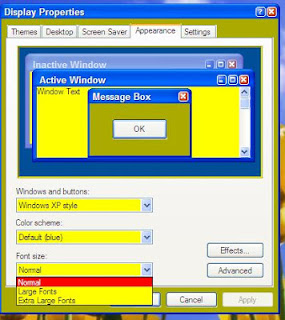இன்று நாம் firefox extension ஒன்றை பற்றி பார்ப்போம்.
save as pdf எனும் இது நாம் பார்க்கும் இணைய பக்கத்தை pdf file ஆக சேமிக்க உதவுகிறது.
பின் விரும்பிய நேரத்தில் pdf viewer ஒன்றினூடாக பார்த்துக்கொள்ளலாம்.
முதலில் https://addons.mozilla.org/en-US/firefox/addon/save-as-pdf/?src=cb-dl-users இங்கு சென்று இந்த extension ஐ download செய்து இன்ஸ்டால் பண்ணவும்.
பண்ணியதும் ஒருமுறை browser ஐ restart பண்ணியதும் இதன் icon, tool bar இலே வந்துவிடும்.
இனி நீங்கள் சேமிக்க விரும்பும் தளத்தை திறந்து icon ஐ கிளிக் பண்ணியதும் அது pdf file ஆக சேமிக்கப்படும்.
பயன்படுத்துங்கள்.பயன்பெறுங்கள்.
save as pdf எனும் இது நாம் பார்க்கும் இணைய பக்கத்தை pdf file ஆக சேமிக்க உதவுகிறது.
பின் விரும்பிய நேரத்தில் pdf viewer ஒன்றினூடாக பார்த்துக்கொள்ளலாம்.
முதலில் https://addons.mozilla.org/en-US/firefox/addon/save-as-pdf/?src=cb-dl-users இங்கு சென்று இந்த extension ஐ download செய்து இன்ஸ்டால் பண்ணவும்.
பண்ணியதும் ஒருமுறை browser ஐ restart பண்ணியதும் இதன் icon, tool bar இலே வந்துவிடும்.
இனி நீங்கள் சேமிக்க விரும்பும் தளத்தை திறந்து icon ஐ கிளிக் பண்ணியதும் அது pdf file ஆக சேமிக்கப்படும்.
பயன்படுத்துங்கள்.பயன்பெறுங்கள்.